eclipse中不显示console控制台?对刚学习eclipse软件的小伙伴而言,处理该问题可能还有点难度,那么该怎么办呢?下面就是小编带来的eclipse中不显示console控制台的处理操作内容。希望可以帮助到有需要的朋友!
控制台一般都是放在项目开发主界面的下面,这样方便进行查看项目运行的结果以及报错信息。
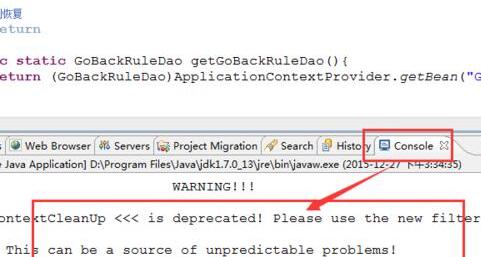
点击eclipse顶部导航中的windows选项,选择ShowView视图。显示视图界面。
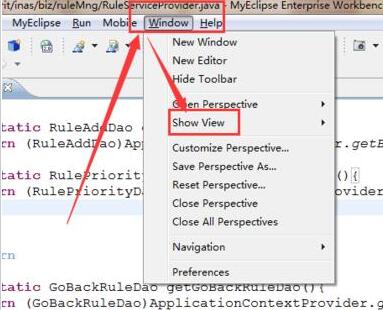
把鼠标放在Show View上在右侧即可看到有一个Console控制台,点击选择即可在界面上显示控制台。
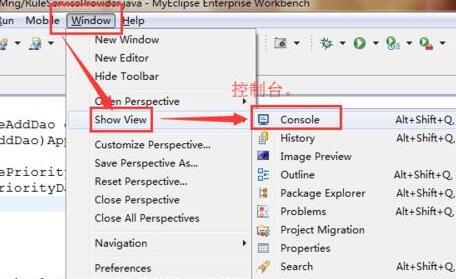
若在Show View的右侧没有显示出Console,点击Other。从这里选择显示控制台。
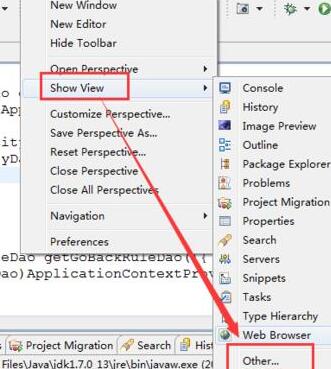
直接在输入框中输入console关键字进行查询console控制台所在的位置,选择好之后,点击OK保存设置。
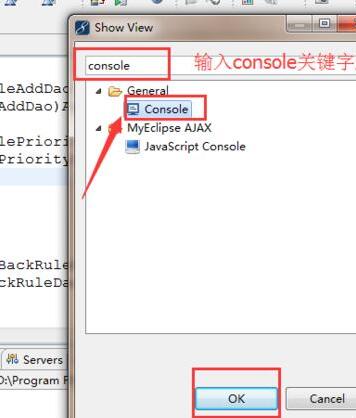
若想通过选择的方式,点击General一般性,展开文件夹,在文件夹内就可以看到Console,点击选择之后,点击Ok即可进行保存。
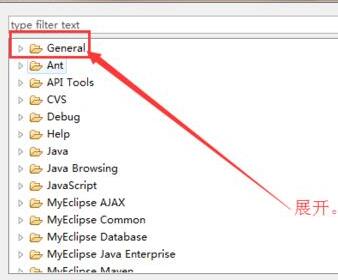
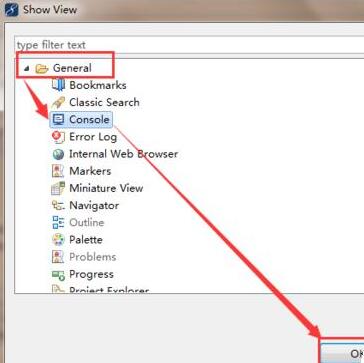
以上这里为各位分享了eclipse中不显示console控制台的处理操作内容。有需要的朋友赶快来看看本篇文章吧。
- Windows11怎么退回Windows10返回不可用
- 2022世界杯在哪个平台直播?2022年世界杯官方直播平台介绍
- Ipv6无网络访问权限怎么办?Ipv6无网络访问权限的解决方法
- Windows11怎么退回Windows10返回不可用
- Excel表格建立超链接目录的操作方法分享
- Excel绘图Y轴的数值自动叠加如何取消?
- Windows11怎么退回Windows10返回不可用
- Win11微信不能拖拽文件怎么办?Win11微信不能拖拽文件的解决方法
- Excel如何在自动筛选时显示合并单元格全部记录教学
- 《潜行者2》红森林地图展示
- 《潜行者2》亚诺夫地图展示
- 《潜行者2切尔诺贝利之心》水晶刺超自然体形成地点及效果一览
- 《潜行者2》木星地图展示
- 《潜行者2》普里皮亚季地图展示
- 《潜行者2切尔诺贝利之心》石之心超自然体形成地点及效果一览
- 《潜行者2切尔诺贝利之心》鹅卵石超自然体形成地点及效果介绍
- 《潜行者2切尔诺贝利之心》携带更多物品方法分享 如何携带更多物品
- 《露玛岛》全自动种田攻略 如何搭建自动化农场
- 《潜行者2切尔诺贝利之心》甲壳超自然体形成地点及效果一览
- 《潜行者2切尔诺贝利之心》奇美拉嵌合体打法心得 奇美拉嵌合体怎么打
- 《剑星(星刃)》尼尔DLC服装鉴赏 尼尔联动服装获取方法
- 《潜行者2切尔诺贝利之心》变异狗打法技巧 变异狗怎么打
- Windows11怎么退回Windows10返回不可用
- Excel表格中如何设置等差数列的自动填充规则教学
- 《无畏契约》11月21日外网皮肤排名
- 一般产业金融中英文对照表
- 财务绩效考核表
- 金融机构甄别可疑外汇资金交易报告表
- 物业管理停电通知表
- 寒假计划表
- 暑假学习计划表
- 销售项目计划书
- 个人创业计划书
- 年度销售回款计划表
- 个人阅读计划表
- 求生之路2TDA杏辞洛天依MOD v1.65
- 模拟人生4背部恶魔纹身MOD v3.49
- 上古卷轴5重制版彩绘盾牌MOD v3.83
- 代练妈妈接单平台 v1.0.0.1
- 赛博朋克2077专用按键设置MOD v2.16
- 求生之路2SPAS天空皮肤MOD v2.15
- 使命召唤13无限战争破解补丁 v1.0 3
- 求生之路2AK-47豹OncaMOD v3.11
- 文明6风云变幻游戏规则MOD v1.63
- 求生之路2Amy锤子MOD v2.27
- son-in-law
- sonnet
- sonny
- son of a bitch
- son of a gun
- sonogram
- sonorous
- sook
- soon
- soot
- 植物与昆虫的相互作用(精)/植物与生物相互作用研究丛书
- 变化环境下黄河动态高效输沙模式研究/黄河流域水量分配方案优化及综合调度关键技术丛书
- 人工智能数学基础
- 高考历史(广东省专用2024B版)/5年高考3年模拟
- 饲料智能加工生产学(新农科智慧农业专业系列教材科学出版社十四五普通高等教育本科规划教材)
- 国家经济安全学(21世纪经济与管理规划教材)/经济学系列
- 治沙原理与技术(科学出版社十三五普通高等教育本科规划教材)
- 密码技术与区块链安全
- 小小长青藤国际大奖小说书系(第3辑共6册)
- Go语言程序设计项目化教程(微课版名校名师精品系列教材)
- [BT下载][支配物种][全10集][WEB-MKV/60.16G][简繁英字幕][4K-2160P][杜比视界版本][H265][Disney+][流媒体
- [BT下载][斗破苍穹.年番1][第123集][WEB-MKV/0.37G][国语配音/中文字幕][1080P][H265][流媒体][ZeroTV]
- [BT下载][斗破苍穹.年番1][第123集][WEB-MKV/1.30G][国语配音/中文字幕][4K-2160P][H265][流媒体][ZeroTV]
- [BT下载][无尽神域][第34集][WEB-MP4/0.24G][国语配音/中文字幕][1080P][流媒体][ZeroTV]
- [BT下载][星球大战:侍者][全08集][WEB-MKV/9.49G][简繁英字幕][1080P][Disney+][流媒体][ParkTV]
- [BT����][�����ս������][ȫ08��][WEB-MKV/33.68G][��Ӣ��Ļ][4K-2160P][HDR�汾][H265][Disney+][��ý�
- [BT下载][星辰令][短剧][第16-18集][WEB-MKV/0.55G][国语配音/中文字幕][1080P][流媒体][ParkTV]
- [BT下载][星辰令][第17集][WEB-MP4/0.19G][国语配音/中文字幕][1080P][流媒体][ZeroTV]
- [BT下载][星辰令][短剧][第16-18集][WEB-MKV/1.10G][国语配音/中文字幕][4K-2160P][H265][流媒体][ParkTV]
- [BT下载][标准规格战士][第11-12集][WEB-MKV/0.28G][国语配音/中文字幕][1080P][H265][流媒体][ZeroTV]